Kako preveriti baterijo na prenosniku
Prenosni računalniki, čeprav se pogosto uporabljajo stacionarno, spadajo v mobilno tehnologijo, in če govorimo o mobilnosti, potem to nujno pomeni prisotnost težav s časom delovanja naprave brez ponovnega polnjenja. Tehnologija dandanes žal še ni prišla tako daleč, da bi izdelala prenosne baterije, ki bi lahko podpirale več dni in tednov avtonomno delovanje prenosnika, sodobne baterije pa zmorejo le nekaj ur intenzivnega dela brez polnjenja (pa še to ko vir še ni popolnoma napolnjen). Ta članek bo govoril o tem, kako ugotoviti, kako izrabljena je baterija prenosnika, in o načinih za preverjanje njene učinkovitosti.
Vsebina članka
Kako preveriti baterijo prenosnika?

Če uporabnik opazi težave s polnjenjem prenosnega računalnika, to morda ne pomeni vedno, da je težava v bateriji. V tem primeru lahko težave izgledajo takole:
- Baterija se ne polni (zdi se, da naprava ne »vidi« polnilnika, priključenega nanjo)
- Baterija se prehitro izprazni
- Prenosnik ni sposoben avtonomnega delovanja (deluje samo, ko je priključen na električno omrežje)
Če se sploh pojavijo težave s polnjenjem, morate najprej izključiti najbolj nepomembne vzroke in preveriti napetost v napajalniku in celovitost kabla.
Nasvet! Če imate ustrezen polnilnik iz drugega prenosnika, ga lahko poskusite povezati in ugotovite, ali je težava v napajalniku.
Vzrok okvare so lahko tudi okvare gonilnikov naprav. Kot veste, se vsaka računalniška strojna oprema nadzoruje s posebno programsko opremo, in če pride do težav pri njenem delovanju, to vpliva tudi na delovanje samega dela. Težave z napajanjem so lahko tudi poškodbe konektorjev in vtičev polnilnika ali vhoda zanj v prenosniku. Poleg tega se lahko sčasoma na kontaktih baterije pojavi oksidacija, ki moti normalno delovanje naprave. Kratek stik v omrežju lahko povzroči tudi okvaro baterije.
Referenca! “Navadna” baterija na sodobnem prenosniku zdrži v povprečju okoli 800 ciklov polnjenja. Strokovnjaki priporočajo zamenjavo tega elementa vsaj enkrat na dve leti.
Mnogi uporabniki, ki pogosto uporabljajo prenosni računalnik kot osebni računalnik, preprosto odstranijo baterijo iz njega, da ga ne bi uporabljali zaman. To pomaga zaščititi pred prezgodnjo obrabo. Poleg tega pomaga uporaba načina za varčevanje z energijo in izvajanje polnega cikla polnjenja-praznjenja.
Ne glede na naravo težave večina uporabnikov, ko se sooči z njimi, raje zaupa zadevo strokovnjakom in prenosnik takoj odnese v servisni center, vendar je v nekaterih primerih mogoče težave pri delovanju odpraviti sami. , in pravilno izveden postopek lahko pomaga pri tem testiranju baterije.
Kako preveriti obrabo baterije?

Na voljo je veliko specializirane programske opreme za testiranje baterije prenosnika.Večina teh programov je brezplačnih in prosto dostopnih na internetu. Med najbolj priljubljenimi pripomočki so:
- BatteryCare
- Battery Eater
- Optimizator baterije
S programom BatteryCare bo uporabnik lahko izvajal diagnostiko stanja baterije in jo redno spremljal. Program je lahek, enostaven za uporabo in dejansko ne vpliva na delovanje OS. S tem pripomočkom lahko vidite ne le odstotek obrabe baterije med splošno uporabo, temveč tudi število opravljenih polnih ciklov polnjenja in informacije o datumu njegove kalibracije. Poleg tega bo program uporabniku dal več nasvetov za zmanjšanje porabe energije prenosnika.
Kako preveriti delovanje baterije?

S programom Battery Eater, prenesenim iz uradnega vira, bo uporabnik lahko tudi preizkusil stanje baterije in ugotovil pravi indikator njene zmogljivosti, ki ga je določil proizvajalec. Ta program bo koristen za tiste, ki kupujejo rabljeno napravo, saj bo pomagal predvideti preostalo življenjsko dobo vira energije v samo nekaj minutah.
Kar zadeva optimizator baterije, z njegovo pomočjo ne morete samo testirati, ampak tudi optimizirati delovanje avtonomnega vira energije. Po izvedbi preproste diagnostike bo pripomoček predlagal optimizacijo nekaterih nastavitev porabe energije, da bi podaljšali življenjsko dobo baterije. Če nove nastavitve uporabniku iz nekega razloga ne ustrezajo, se lahko vedno vrne na prejšnje, saj se vsa dejanja in spremembe beležijo v uporabniškem profilu aplikacije. Tako kot oba prejšnja programa je eden precej enostaven za uporabo.
Če je uporabnik goreč nasprotnik namestitve programske opreme drugih proizvajalcev, potem obstaja tudi način za preverjanje delovanja baterije prek ukazne vrstice. Če ga želite izvesti, morate izvesti naslednji algoritem dejanj:
- Zaženite ukazno vrstico (v sistemu Windows 7 je na voljo v začetnem meniju, v sistemu Windows 8 pa s pritiskom tipk Win + r in vnosom ukaza cmd)
- Vnesite naslednji ukaz (brez narekovajev): “powercfg energy”
- Pritisnite tipko enter
- Počakajte, da sistem ustvari poročilo (običajno ne traja več kot minuto)
- Ko se na zaslonu prikaže pot, kamor bo poročilo postavljeno, pojdite v navedeno mapo in kopirajte končano poročilo na namizje.
- V datoteki, odprti na namizju, poiščite vrstici »Izračunana zmogljivost« in »Zadnja polna polnost«.
Na podlagi teh dveh parametrov lahko sklepamo o obrabljenosti in zmogljivosti baterije. Izračunana zmogljivost je vrednost "osnovne" zmogljivosti, ki jo določi proizvajalec. Bolj ko se indikator zadnjega polnega polnjenja razlikuje od njega, slabše je stanje z baterijo praviloma. Da bi odražali trenutno stopnjo obrabe, je treba od izračunanega kazalnika zmogljivosti odšteti vrednost zadnjega polnega polnjenja in nato dobljeno število deliti z izračunanim kazalnikom zmogljivosti. Dobljeni rezultat (praviloma je manj kot ena) se pomnoži s sto - to bo odstotek obrabe.
Kako preveriti z multimetrom?
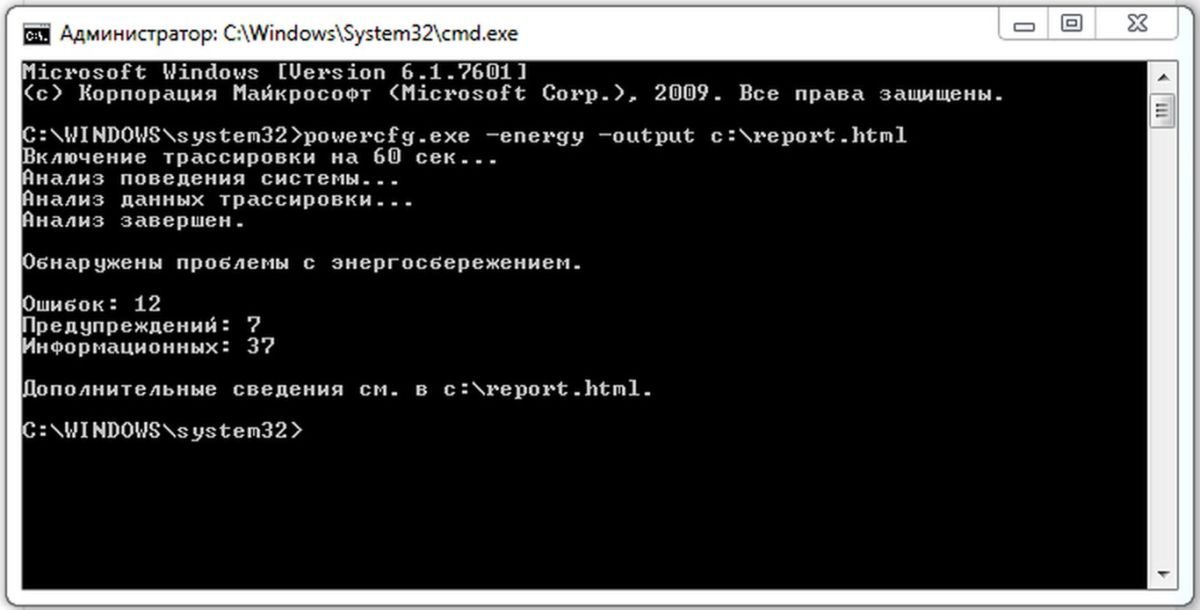
Če ima uporabnik zadostno raven znanja na področju elektronike, mu preverjanje baterije prenosnika z multimetrom ne bo težko. Algoritem dejanj za to vrsto preverjanja je naslednji:
- Izklopite prenosnik in odstranite baterijo (morda boste potrebovali plastično kartico ali nož)
- Nastavite multimeter na način DC
- Preverite napetost v tokokrogu enega za drugim
- Parameter napetosti mora biti enak številu baterijskih celic, pomnoženim s 3,7
V tem primeru se obraba kaže z nižjo vrednostjo parametra napetosti.
Referenca! Če uporabnik nima potrebnih tehničnih veščin in izkušenj pri delu z njim, ni priporočljivo, da sam odstrani baterijo, bolje je uporabiti zgoraj opisane programske metode ali pomoč strokovnjakov.
Na žalost vas standardna orodja operacijskega sistema Windows o težavah z baterijo obvestijo le, ko postane njihova zamenjava nujna. Da bi zagotovili, da je delo na prenosniku vedno udobno in brez težav s hitrim praznjenjem, je priporočljivo spremljati stanje baterije z zgoraj navedeno in drugo posebno programsko opremo.
V večini primerov hitro praznjenje baterije postane vidno tudi brez pripomočkov tretjih oseb in če uporabnik to opazi na svoji napravi, pomeni, da je čas, da razmisli o zamenjavi baterije z novo.





